
- •Задание №2-2. Решение.
- •Задание № 2-3. Решение.
- •Задание № 2-4. Решение.
- •Задание №2-5. Решение.
- •Задание №2-6. Решение:
- •Задание №2-9. Решение.
- •Задание №2-10. Решение
- •Задание №2-11. Решение.
- •Задание №3-1. Решение
- •Задание №3-2. Решение.
- •Задание №3-3. Решение.
- •Задание №3-4. Решение.
- •Задание №4-1. Решение.
- •Задание №5-4. Решение.
- •Задание №5-5. Решение.
- •Задание №6-6. Решение.
- •Задание №6-7. Решение.
- •Задание №7-1. Решение.
- •Задание №7-2. Решение.
- •Задание №7-3. Решение.
- •Задание №7-4. Решение.
- •Задание №8-4. Решение.
- •Задание №9-5. Решение.
- •Задание №9-6. Решение.
- •Задание №9-8. Решение.
- •Задание №9-13. Решение.
- •Задание №9-14. Решение.
- •Задание №9-15. Решение.
- •Задание №9-25. Решение.
- •Задание №9-34. Решение.
- •Задание №10-6. Решение.
- •Задание №10-9. Решение.
- •Задание №11-1. Решение.
- •Задание №11-8. Решение.
- •Задание №11-9. Решение.
- •Задание №12-2. Решение.
- •Задание №12-3. Решение.
- •Задание №12-4. Решение.
- •Задание №12-5. Решение.
- •Задание №12-16. Решение.
- •Задание №12-20. Решение.
- •Задание №13-1. Решение.
- •Задание №14-3. Решение.
- •Задание №14-4. Решение.
- •Задание №14-5. Решение.
- •Задание №14-16. Решение.
- •Задание №14-17. Решение.
- •Задание №14-18. Решение.
- •Задание №15-7. Решение.
- •Задание №15-8. Решение.
Задание №12-20. Решение.
-командой меню Зарплата —> Расчетные листки открыть форму отчета Расчетные листки организации;
-указать период - с 01.02.2010 по 28.02.2010;
-нажать на кнопку <Отбор> на панели инструментов;
-установить условие отбора Работник Равно Шурупов Евгений Леонидович (выбрать из справочника Физические лица).
В отчете (рис. 12-33) будет показано, что Шурупову Е.Л. в феврале начислено 10000.00 руб., с начисленной суммы исчислено к удержанию 1118 руб. налога на доходы физических лиц. Задолженность перед работником на конец месяца составляет 8882.00 руб. Именно эта сумма и была выплачена Шурупову Е.Л. 03.03.2010 (см. документ Зарплата к выплате организаций № 1 за 28.02.2010).
Задание №13-1. Решение.
-командой меню Производство —» Отчет производства за смену —» <инсерт> открыть форму Отчет производства за смену: Новый',
-в реквизите от указать дату составления документа 20.02.2010;
-в реквизите Склад ввести склад, на который передается готовая продукция, - Склад готовой продукции (выбрать из справочника Склады (места хранения));
-в реквизите Счет затрат оставить значение по умолчанию -20.01 (счет, на котором учитываются расходы на производство продукции);
-в реквизите Подразделение затрат указать подразделение, из которого готовая продукция передана на склад, — Столярный цех (выбрать из справочника Подразделения организаций).
Перейти на закладку Продукция, где:
-по кнопке <Подбор> на панели инструментов открыть вспомогательную форму для подбора номенклатуры в документ и установить флажок запрашивать Количество;
-открыть группу Столы обеденные, выбрать в ней элемент Стол «Обеденный», в форме запроса количества указать 45 (шт.) и нажать <ОК>;
-выбрать вторую номенклатурную единицу передаваемой на склад продукции Стол-книжка и указать количество готовой продукции 25 (шт.);
-закрыть вспомогательные окна;
-если колонка Цена (плановая) окажется не заполненной, то в первой строке (для номенклатуры Стол «Обеденный») ввести 1000.00, во второй строке (для номенклатуры Стол-книжка) -900.00.
Задание №13-2. Задание №13-3. Решение.
При правильном выполнении задания в списке Отчёты производства за смену должно содержаться 4 документа (рис. 13-3)

Анализ движения готовой продукции
Информация о наличии готовой продукции на складе м<ш быть получена, например, через стандартный отчет Оборота» сальдовая ведомость по счету для счета 43 на 22.02.2010.
Задание №13-4. Решение.
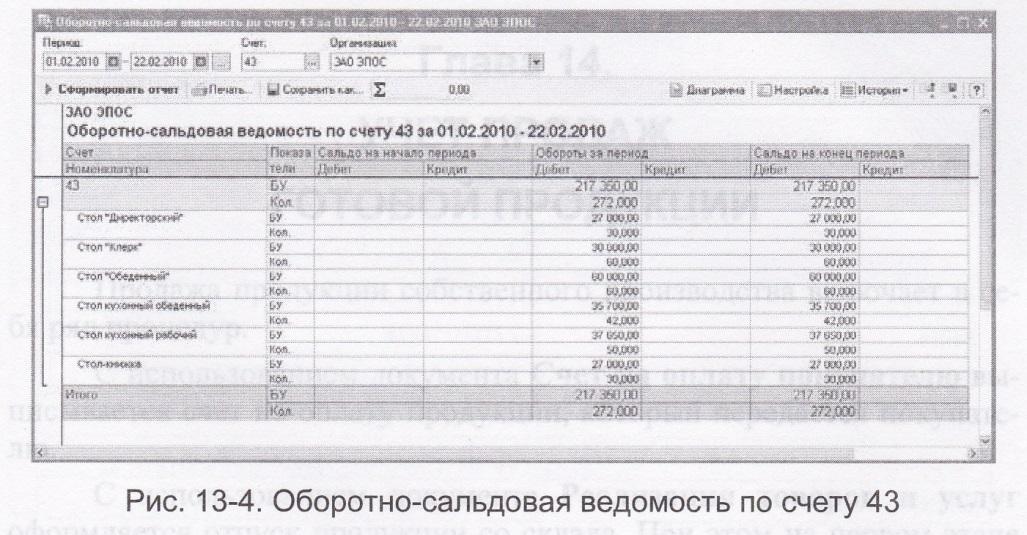
Задание №14-1. Задание №14-2. Решение.
-командой меню Продажа —> Счет —> <1пзег(> вывести на экран форму документа Счет на оплату покупателю.
В шапке формы документа указать: в реквизите от - 20,02.2010;
-в реквизите Контрагент - Колибри Завод (выбрать из справочника Контрагенты);
-в реквизите Договор -Договор № 16 ПС от 18.02.2010 (выбрать из справочника Договоры контрагентов);
-в реквизите Склад — Склад готовой продукции (выбрать из справочника Склады (места хранения));
-по кнопке <Цены и валюта> открыть вспомогательную форму, в которой в реквизите Тип цен указать Основная цена продажи (выбрать из предложенного списка значений) и нажать на кнопку <ОК>,
На закладке Товары по кнопке <Подбор> через вспомогательную форму включить в табличную часть сведения о наименовании и количестве продукции, являющейся предметом счета. Затем вспомогательные формы закрыть.
При подготовке информационной базы к работе мы ввели в нее отпускные цены на производимую продукцию, а ставку НДС указали в справочнике Номенклатура, поэтому остальные графы табличной части заполняются автоматически на основании имеющихся данных.
В результате форма документа должна иметь вид, представленный на рис. 14-1. Из рисунка видно, что общая сумма к оплате по счету составляет 32450.00 руб.

После записи счета в информационную базу (по кнопке <3апи-сатъ>) на экран можно вывести печатную форму счета. Для этого нужно щелкнуть по кнопке <Счет на оплату>.
При наличии возможности счет можно вывести на печать, щелкнув по пиктограмме _Н на панели инструментов рабочего окна программы.
Для завершения работы с документом Счет на оплату покупателю нужно щелкнуть по кнопке <ОК> на его форме.
Выписанный счет автоматически регистрируется в списке Счета на оплату покупателю. Никаких проводок счет не формирует. Убедитесь в этом самостоятельно.
